Guía: Superponer Imágenes con Herramientas Gratuitas y Avanzadas
¿Quieres agregar un toque de creatividad a tus fotos? Es más fácil que nunca con la técnica de superposición de imágenes utilizando las herramientas integradas en tu PC. Estas herramientas generalmente vienen preinstaladas en tu computadora y no requieren descargas adicionales o suscripciones.
Entonces, ya seas un fotógrafo profesional o un entusiasta aficionado, puedes utilizar estas herramientas para transformar tus fotos y elevar su atractivo visual a nuevos niveles. ¿No estás seguro de cómo superponer imágenes para expresar tu visión artística? No te preocupes, te tenemos cubierto.
Sección 1: Cómo Superponer una Imagen sobre Otra con Herramientas Integradas de la PC
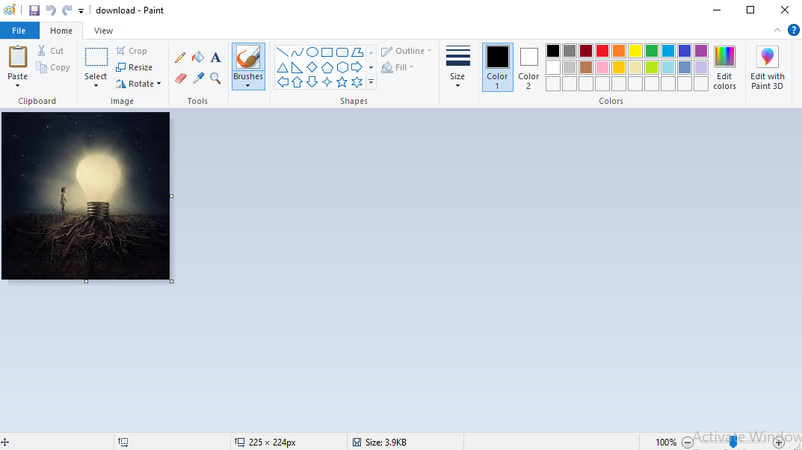
Cuando se trata de superponer imágenes, no siempre necesitas un software sofisticado. Herramientas integradas de la PC como MS Paint pueden ser sorprendentemente efectivas para tareas básicas de superposición, y como vienen con el sistema operativo Windows, están disponibles en la mayoría de las computadoras.
¿Cómo agregar una superposición a una imagen utilizando MS Paint?
- Abre MS Paint y haz clic en Archivo > Abrir. Selecciona la imagen que quieres utilizar como fondo.
- Haz clic en Archivo > Abrir de nuevo, y selecciona la imagen que quieres superponer sobre el fondo.
- Ahora, selecciona toda la imagen y copia el área seleccionada utilizando Ctrl+C.
- Vuelve a la imagen de fondo y pega el área copiada utilizando Ctrl + V para superponer la imagen sobre ella.
- Coloca la imagen pegada donde quieres que se superponga con la imagen original. Puedes rotar, redimensionar y posicionar la imagen de superposición como desees.
- Una vez que estés satisfecho con el resultado, guarda tu nueva imagen superpuesta.
Sección 2: Cómo Superponer Dos Imágenes con Photoworks de Terceros
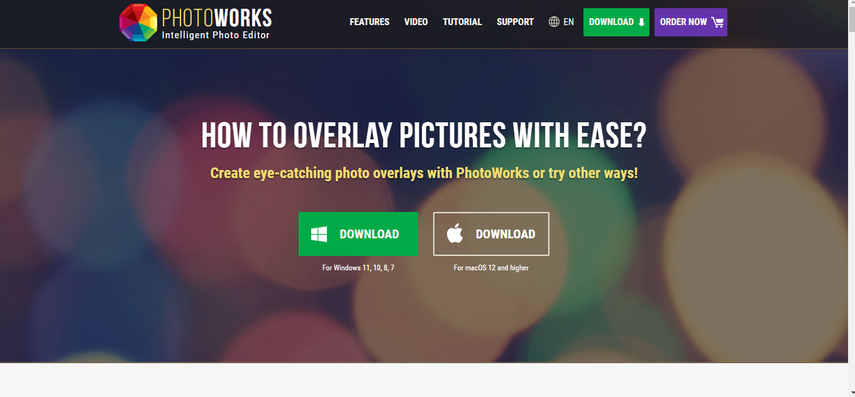
Si quieres tener más control y flexibilidad en tu proceso de superposición, un software de terceros como Photoworks puede servir ese propósito. Equipado con capacidades avanzadas de superposición, Photoworks puede brindarte una gran variedad de opciones y características. Para garantizar la superposición de imágenes con precisión y refinamiento, Photoworks tiene una herramienta de superposición dedicada que te permite elegir entre cientos de superposiciones predeterminadas, como texturas, patrones, degradados y efectos. También puedes subir tus propias imágenes y utilizarlas como superposiciones.
Así es cómo superponer imágenes utilizando Photoworks:
- Descarga e instala Photoworks desde su sitio web oficial. Inicia el programa y abre la imagen principal que servirá como capa base en PhotoWorks.
- Vete a la pestaña Herramientas y encuentra la herramienta de Superposición de Imágenes. Una vez que la hayas encontrado, puedes utilizar tu propia imagen o una colección de clipart pre-cargada.
- Si quieres agregar tu imagen, haz clic en "Agregar imagen" y elige el archivo que servirá como superposición.
- Una vez que hayas seleccionado una superposición, puedes ajustar sus configuraciones, como opacidad, modo de mezcla y posición. También puedes agregar múltiples superposiciones haciendo clic en el ícono + en la parte superior del panel y repitiendo los pasos anteriores.
- Cuando estés satisfecho con el resultado, guarda tu obra maestra superpuesta en la ubicación deseada.
Sección 3: Cómo Agregar una Superposición a una Imagen Utilizando el Potencial de Online Pinetool
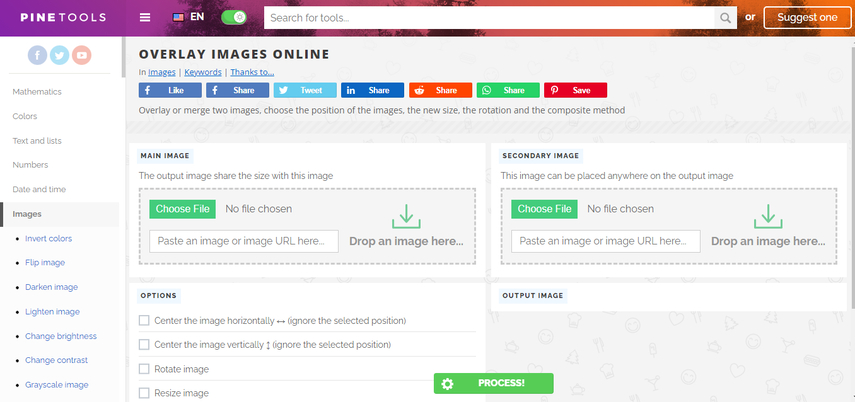
Para aquellos que no quieren descargar o instalar ninguna herramienta para superponer imágenes, pero desean agregar una superposición a una imagen, Online Pinetool es una excelente opción. Con su interfaz amigable y extensa biblioteca de opciones de superposición, Online Pinetool hace que el proceso sea sencillo. También puedes utilizar Online Pinetool para superponer imágenes con texto, formas, stickers, filtros y más.
Equipado con un algoritmo avanzado, Online Pinetool ofrece una amplia gama de opciones de superposición, como color, degradado, patrón, textura e imagen.
Así es cómo agregar una superposición a una imagen utilizando Online Pinetool:
- Ve al sitio web de Online Pinetool y haz clic en "Imágenes" del menú principal.
- A continuación, encuentra "Superponer Imágenes" y haz clic en él. Serás redirigido a la página del editor.
- Aquí, verás dos pestañas diferentes. Sube la imagen principal en el lado izquierdo y la imagen secundaria en el lado derecho.
- A continuación, elige de una variedad de opciones de superposición y haz clic en Procesar.
- La herramienta comenzará a procesar tu imagen y te dará las imágenes superpuestas en cuestión de segundos.
- Una vez que estés satisfecho con el resultado, descarga el resultado final.
Sección 4: Cómo Crear una Imagen de Superposición en el Movilidad de un Dispositivo Móvil
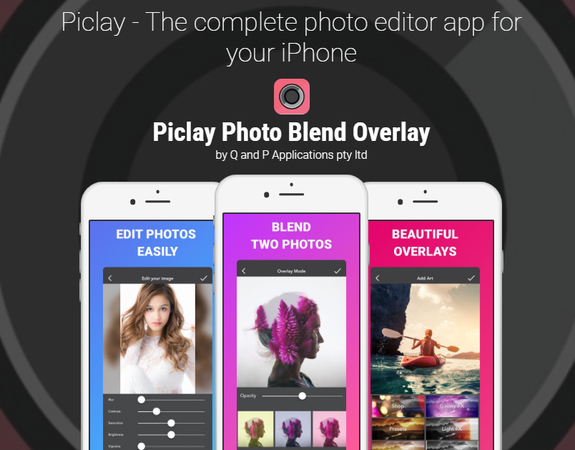
Como todas las demás tareas se realizan en un teléfono móvil, ¿por qué no la superposición de fotos? Si quieres superponer imágenes directamente desde tu teléfono inteligente o tableta, hay múltiples aplicaciones móviles disponibles. Una de las mejores aplicaciones para superponer imágenes mientras estás de camino es Piclay Photo Blend Overlay, que ofrece una gran colección de opciones de superposición, incluyendo color, degradado, patrón, textura e imagen. Además de esto, puedes personalizar las configuraciones de superposición, como opacidad, modo de mezcla y posición, y también te permite superponer imágenes con otras imágenes, texto, stickers, filtros y más.
Así es cómo crear una superposición de imágenes utilizando Piclay:
- Descarga e instala la aplicación Piclay Photo Blend Overlay de la App Store o Google Play Store.
- Abre la aplicación e importa las imágenes que quieres superponer. Puedes subir una desde la galería o tomar una nueva foto.
- A continuación, sube la segunda imagen que quieres mezclar. Esta puede ser tu propia imagen o una imagen de la biblioteca.
- Ajusta la opacidad y la posición de la superposición según tus gustos. Para hacer que la obra de arte sea más atractiva, puedes agregar textura a ella.
- Cuando estés satisfecho con el resultado, guarda la imagen superpuesta o cómprtala con tus amigos.
Sección 5: Llevándolo al Siguiente Nivel con HitPaw FotorPea
Ahora que has aprendido cómo superponer imágenes utilizando múltiples herramientas de superposición, es posible que necesites mejorar aún más la calidad de la imagen. En un escenario como este, donde quieres retocar una imagen y hacerla más vívida y impactante, intenta utilizar HitPaw FotorPea.
Equipado con características más avanzadas y poderosas, Hitpaw es uno de los mejores programas de software para la retocada de fotos en PC que puede ayudarte a mejorar tus fotos con múltiples modos de IA. Con sus capacidades mejoradas, puedes utilizarlo para mejorar tus fotos afilándolas, reduciendo el ruido, aumentando su tamaño o coloreándolas, y llevará tu juego de superposición de imágenes al siguiente nivel.
Aquí hay algunas características de HitPaw FotorPea:
- Múltiples modos de IA para el mejoramiento automático de fotos
- Procesamiento por lotes para un flujo de trabajo eficiente
- Reducción de ruido y mejora de detalles
- Compatible con una variedad de formatos de imagen
- Salida de alta calidad y bajo uso de CPU
¿Cómo utilizar HitPaw FotorPea para retocar fotos?
Paso 1: Descarga e instala HitPaw FotorPea desde el sitio web oficial.
Paso 2: Inicia el software y selecciona "Mejorador por IA" de la interfaz principal.

Paso 3: Ahora haz clic en "Elegir Archivo" e importa la foto que quieres mejorar.
Paso 4: A continuación, elige el modelo de IA deseado ubicado en el lado derecho, es decir, Modelo de Cara, Eliminación de Ruido, Modelo de Colorización, Calibración de Color, Reparación de Rascaduras y Modelo de Baja Luz, para mejorar tu foto. Asegúrate también de seleccionar la resolución.
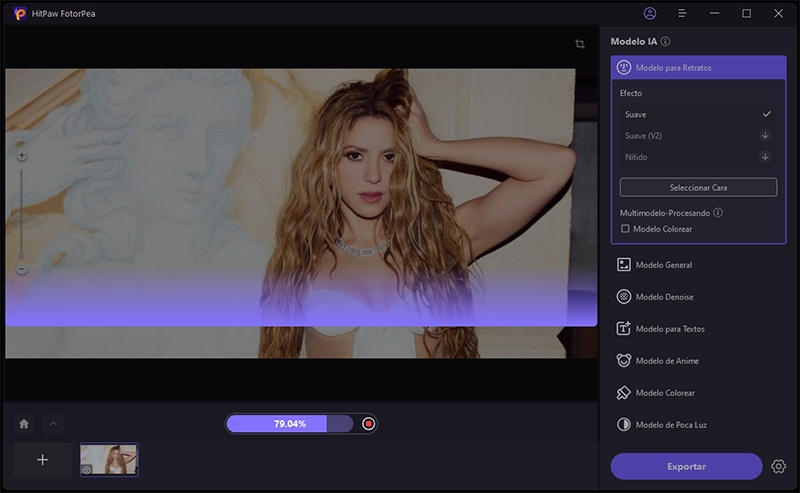
Paso 5: A continuación, haz clic en Previsualizar y espera unos segundos para que la IA haga su magia.
Paso 6: Ahora previsualiza la imagen editada y compara las versiones antes y después.
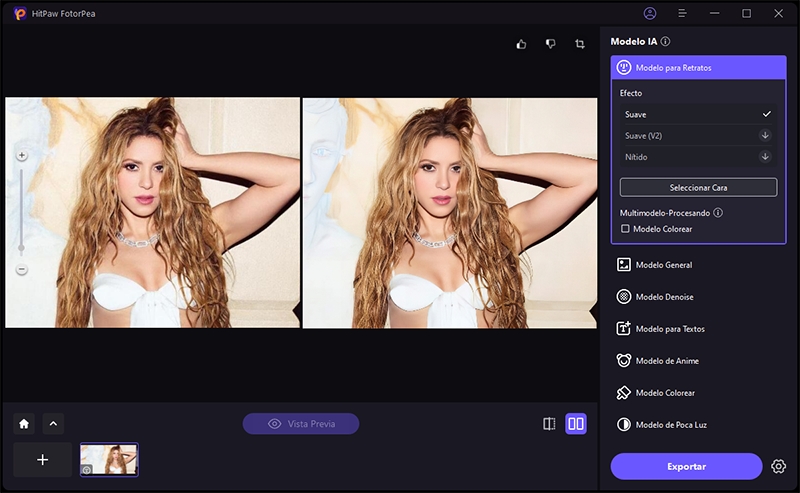
Paso 7: Si estás satisfecho con la imagen mejorada, haz clic en Exportar y guárdala en la ubicación deseada.
Guía en Video para Aumentar la Resolución
¡Eso es todo! Has retocado exitosamente tu foto con HitPaw FotorPea. Puedes comparar las versiones antes y después de tu foto y ver la diferencia.
Pensamientos Finales
¿Te estás preguntando cómo superponer imágenes? La superposición de imágenes es una forma divertida y creativa de agregar profundidad y dimensión a tus fotos. Ya sea que estés utilizando herramientas integradas de la PC, software de terceros, plataformas en línea o aplicaciones móviles, hay muchas opciones disponibles para satisfacer tus necesidades y preferencias.
Sin embargo, no todas son dignas de probar, ya que algunas carecen de funcionalidades básicas y otras son costosas. Es por eso que te compartimos una lista de las herramientas más completas que pueden asegurar que la superposición de imágenes sea sencilla. Pero en algunos casos, estas herramientas pueden comprometer la calidad, y para abordar eso, intenta utilizar HitPaw FotorPea.








 HitPaw Univd
HitPaw Univd HitPaw VikPea
HitPaw VikPea HitPaw VoicePea
HitPaw VoicePea

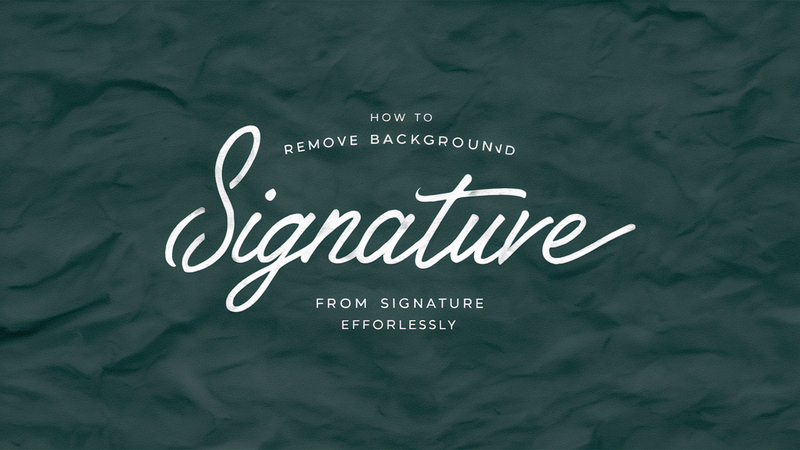

Compartir este artículo:
Valorar este producto:
Juan Mario
Redactor jefe
Trabajo como autónomo desde hace más de cinco años. He publicado contenido sobre edición de video, edición de fotos, conversión de video y películas en varios sitios web.
Más ArtículosDejar un comentario
Introduce tu opinión sobre los artículos de HitPaw